Microsoft επιφάνειας με Windows RT έχειαποστέλλονται σε δύο εκδόσεις: 32 GB και 64 GB. Ωστόσο, λόγω του αποκλειστικού χώρου για εργαλεία ανάκτησης, τα ίδια τα Windows RT και ορισμένες προεγκατεστημένες εφαρμογές του σύγχρονου UI, ο χώρος αποθήκευσης που είναι πραγματικά χρησιμοποιήσιμος είναι αρκετά χαμηλός - μόνο 16 GB στην έκδοση 32 GB και μόνο 46 GB στην έκδοση 64 GB . Ενώ μερικές από τις εγκατεστημένες εφαρμογές, όπως το Mail και οι Άνθρωποι, μπορούν να είναι πολύ σημαντικές για πολλούς, υπάρχουν και άλλοι που ίσως να μην χρησιμοποιήσετε ποτέ, ειδικά όταν όλο και περισσότερες καλές εναλλακτικές λύσεις τρίτων εμφανίζονται στο Windows Store. Παρόλο που δεν μπορείτε να κάνετε τίποτα σχετικά με το χώρο που καταναλώνουν τα εργαλεία Windows RT και ανάκτησης, μπορείτε να εκκαθαρίσετε όλες τις εφαρμογές του σύγχρονου UI για να απελευθερώσετε λίγο χώρο. Σε αυτή την συμβουλή, θα σας εξηγήσουμε πώς μπορείτε να καθαρίσετε όλες τις εφαρμογές του σύγχρονου UI - από το λογαριασμό χρήστη ή όλους τους χρήστες - χρησιμοποιώντας το ενσωματωμένο Windows Powershell.
Για να εισαγάγετε εντολές για την εκκαθάριση όλωνοι εφαρμογές του σύγχρονου UI, πρέπει να έχετε πρόσβαση στα Windows Powershell. Απλώς πηγαίνετε στην οθόνη "Έναρξη" και πληκτρολογήστε "powerhell" για να την αναζητήσετε. Όταν εντοπιστεί, ανοίξτε το σε λειτουργία διαχειριστή ανοίγοντας τη γραμμή εφαρμογών και επιλέγοντας 'Εκτέλεση ως διαχειριστής' από το κάτω μέρος.

Μόλις τρέξει το Powershell, θα πρέπει να δείτε τη λίστα με όλες τις εφαρμογές του σύγχρονου UI που διαθέτετε. Εισαγάγετε την ακόλουθη εντολή για να συμπληρώσετε τη λίστα των σύγχρονων εφαρμογών για όλους τους χρήστες.
Get-AppxPackage –AllUsers
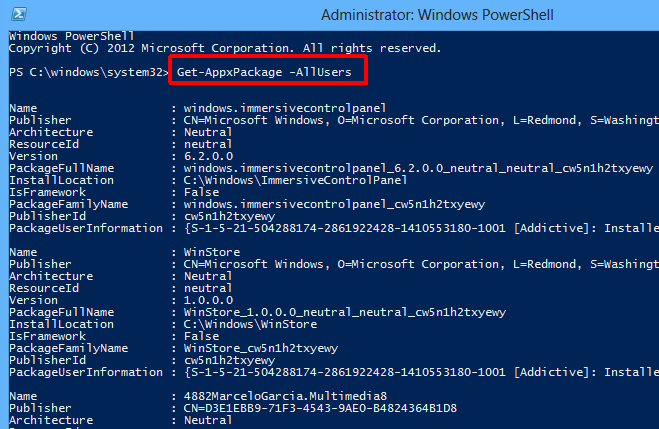
Κάθε εφαρμογή παρατίθεται με πολλά σχετικάπληροφορίες σχετικά με το όνομα, τον εκδότη, την αρχιτεκτονική, το αναγνωριστικό πόρου, την έκδοση κλπ. Μπροστά από το τελευταίο στοιχείο της λίστας (PackageUserInformation), ορισμένες από τις εφαρμογές έχουν την κατάσταση "Σταδιακή". Αυτό σημαίνει ότι αυτές οι εφαρμογές είναι έτοιμες για εγκατάσταση σε κάθε νέο λογαριασμό χρήστη και η κατάργησή τους θα έχει ως αποτέλεσμα ένα εντελώς καθαρό λειτουργικό σύστημα χωρίς καμία εφαρμογή του σύγχρονου UI.
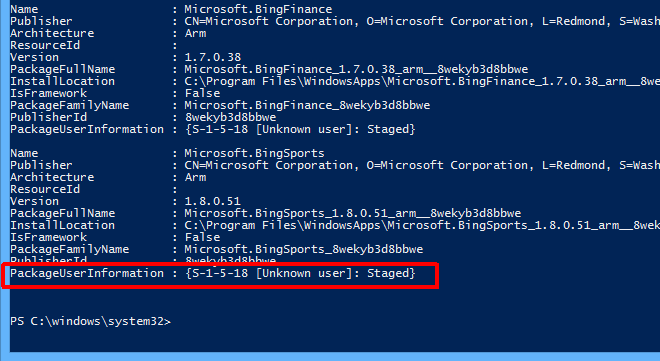
Για να ξεκινήσετε τη διαδικασία αφαίρεσης, πρέπει να εισαγάγετε συγκεκριμένες εντολές. Εδώ είναι ο κατάλογος όλων των διαθέσιμων εντολών και των λειτουργιών τους.
Καταργήστε όλες τις σύγχρονες εφαρμογές UI από το λογαριασμό συστήματος:
Get-AppXProvisionedPackage -online | Remove-AppxProvisionedPackage -online
Καταργήστε όλες τις σύγχρονες εφαρμογές UI από τον λογαριασμό που έχετε συνδεθεί αυτήν τη στιγμή:
Get-AppXPackage | Remove-AppxPackage
Καταργήστε όλες τις σύγχρονες εφαρμογές UI από έναν συγκεκριμένο λογαριασμό χρήστη:
Get-AppXPackage -User <username> | Remove-AppxPackage
Καταργήστε όλες τις εφαρμογές του UI Metro που έχουν εγκατασταθεί για όλους τους χρήστες:
Get-AppxPackage -AllUsers | Remove-AppxPackage
Η εισαγωγή κάθε εντολής θα ξεκινήσει αμέσως τη διαδικασία διαγραφής.
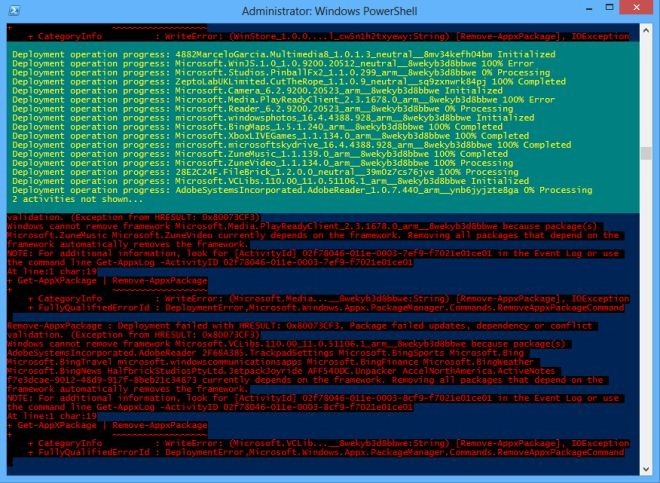
Όταν ολοκληρωθεί η διαδικασία διαγραφής, το Start σαςΗ οθόνη θα έχει μόνο τον Internet Explorer και το Windows Store αριστερά όταν πρόκειται για τις εφαρμογές του Modern UI. Θα εξακολουθείτε να έχετε πρόσβαση στην επιφάνεια εργασίας καθώς και σε όλες τις εφαρμογές της εφαρμογής Desktop.
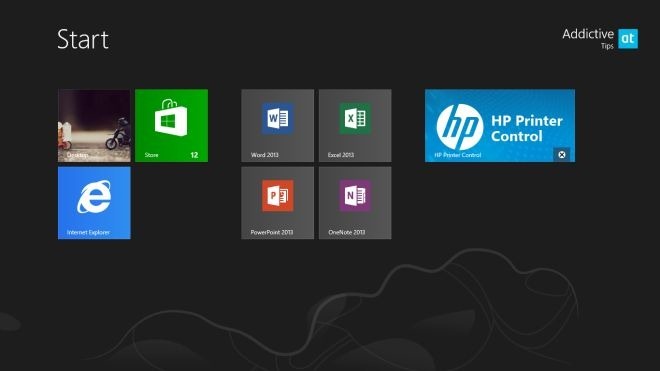
Οι μετοχές των σύγχρονων εφαρμογών UI μπορούν ακόμα να επανεγκατασταθούν από το Windows Store ξανά από την ενότητα "Ενημερώσεις", σε περίπτωση που χρειαστείτε κάποια ή όλα αυτά πίσω.
[μέσω Winaero]













Σχόλια